6.5: Práctica de Capítulo
- Page ID
- 152921
\( \newcommand{\vecs}[1]{\overset { \scriptstyle \rightharpoonup} {\mathbf{#1}} } \) \( \newcommand{\vecd}[1]{\overset{-\!-\!\rightharpoonup}{\vphantom{a}\smash {#1}}} \)\(\newcommand{\id}{\mathrm{id}}\) \( \newcommand{\Span}{\mathrm{span}}\) \( \newcommand{\kernel}{\mathrm{null}\,}\) \( \newcommand{\range}{\mathrm{range}\,}\) \( \newcommand{\RealPart}{\mathrm{Re}}\) \( \newcommand{\ImaginaryPart}{\mathrm{Im}}\) \( \newcommand{\Argument}{\mathrm{Arg}}\) \( \newcommand{\norm}[1]{\| #1 \|}\) \( \newcommand{\inner}[2]{\langle #1, #2 \rangle}\) \( \newcommand{\Span}{\mathrm{span}}\) \(\newcommand{\id}{\mathrm{id}}\) \( \newcommand{\Span}{\mathrm{span}}\) \( \newcommand{\kernel}{\mathrm{null}\,}\) \( \newcommand{\range}{\mathrm{range}\,}\) \( \newcommand{\RealPart}{\mathrm{Re}}\) \( \newcommand{\ImaginaryPart}{\mathrm{Im}}\) \( \newcommand{\Argument}{\mathrm{Arg}}\) \( \newcommand{\norm}[1]{\| #1 \|}\) \( \newcommand{\inner}[2]{\langle #1, #2 \rangle}\) \( \newcommand{\Span}{\mathrm{span}}\)\(\newcommand{\AA}{\unicode[.8,0]{x212B}}\)
CREACIÓN de un libro de trabajo de múltiples hojas para un equipo deportivo
Archivo de datos: PR6 Data
Acabas de ser contratado por Pacific Northwest Soccer Club, y rápidamente te das cuenta de que no hay una manera consistente para que todos los entrenadores realicen un seguimiento de las estadísticas de sus equipos. Para ayudar con esto, decides crear un libro de trabajo de varias hojas para las Estadísticas de Temporada para cada equipo. Como también eres el entrenador del High Flyers Team esta temporada, necesitarás usar el cuaderno de trabajo para ingresar las estadísticas de tu equipo.
- Abra el archivo de datos PR6 Data y guarde el archivo en su computadora como PR6 Pacific NW Sports Team.
- Copia el rango B11:G22 de la ficha Estadísticas de Temporada al mismo rango en la ficha Estadísticas de Jugador.
- Agregará fórmulas a esta hoja de trabajo antes de ingresar los datos más adelante en la asignación. Agrupe las hojas y agregue las siguientes fórmulas a ambas hojas:
- En C22 y D22, necesitarás contar las Xs (que ingresarás más adelante) en las filas 12 a 21. Para ello, utilice la función COUNTA. Si es necesario, revisar la función COUNTA en el Capítulo 2. Tus fórmulas devolverán ceros por ahora, hasta que ingreses los datos.
- En E22 y F22, suma las filas 12 a 21.
- En G12, calcula el Porcentaje de Meta dividiendo el número de Goles por el número de Tiros. Esta fórmula mostrará un mensaje de error porque no hay datos en la columna E (Excel muestra el #DIV /0! error cuando un número se divide por cero). No queremos mostrar mensajes de error, por lo que una instrucción IF que pruebe el valor de la columna E resolverá este problema.
- Cambie la fórmula en G12 a una función IF con los siguientes tres argumentos:
- Prueba — es E12 mayor que cero
- Si la Prueba es Verdadera — divide el número de goles por el número de tiros
- Si la prueba es falsa, ingrese un cero
- Copia G12 abajo de la columna a través de G22. Dar formato a estas celdas como porcentajes.
- Desagrupe las hojas.
- Guarde el archivo.
- En la ficha Estadísticas de Temporada, ingresa los siguientes datos:
- D3 — Volantes Altos
- D4 — Otoño y año en curso (i.e. — Otoño 2020)
- D5 — Pacific Northwest Soccer
- Ingrese su nombre, número de teléfono y dirección de correo electrónico en la fila 8.
- Haga dos copias de la hoja de trabajo Estadísticas del jugador. Cambie el nombre de las hojas de trabajo de Estadísticas del jugador Jugador 1, Jugador 2 y Jugador 3.
- Agrupe solo las hojas del Jugador. Introduzca las siguientes fórmulas:
- Una fórmula en D4 que apunta (vincula) a la celda D3 en la hoja Estadísticas de Temporada. ¡Tu fórmula debería ser ='Estadísticas de temporada'! D3.
- Una fórmula en D5 que apunta a la celda D4 en la hoja Estadísticas de Temporada.
- Una fórmula en D6 que apunta a la celda D5 en la hoja Estadísticas de Temporada.
- Desagrupe las hojas.
- Haga clic en la hoja de Jugador 1. Ingresa el Nombre del Jugador: Juan Ramírez. Ingresa los siguientes datos de la Tabla 1 a continuación:
Tabla 1: Hoja del Jugador 1Jugaron Iniciado Disparos Goles Juego 1 x x 2 1 Juego 2 x x 3 1 Juego 3 Juego 4 x Juego 5 x x 2 0 Juego 6 x Juego 7 Juego 8 x x 1 1 Juego 9 x x 4 2 Juego 10 x x 3 3 - Haga clic en el jugador 2 shee t. ingrese el nombre del jugador: Zach Johnson. Ingresa los siguientes datos de la Tabla 2 a continuación:
Tabla 2: Hoja del Jugador 2Jugaron Iniciado Disparos Goles Juego 1 x x 1 1 Juego 2 x x 2 1 Juego 3 x x 1 1 Juego 4 x x 1 1 Juego 5 x x 2 0 Juego 6 x x 5 2 Juego 7 x x 4 2 Juego 8 x x 1 1 Juego 9 x x 4 1 Juego 10 x x 3 2 - Haga clic en la hoja de Player 3. Ingresa el Nombre del Jugador: Vito Lawrenz. Ingresa los siguientes datos de la Tabla 3 a continuación:
Tabla 3: Hoja del Jugador 3Jugaron Iniciado Disparos Goles Juego 1 x x 0 0 Juego 2 x x 1 1 Juego 3 x x 2 0 Juego 4 x 1 1 Juego 5 x x 2 0 Juego 6 x x 3 1 Juego 7 x x 2 1 Juego 8 x x 1 1 Juego 9 x x 1 1 Juego 10 x x 1 1 - Vaya a la ficha Estadísticas de Temporada y haga clic en la celda C12. Ingresa una fórmula 3-D para COUNTA (contar las x) en C12 para las hojas del Jugador 1 a Jugador 3. Copia la fórmula en C12 a D21.
- Cambiar las fórmulas en C22 y D22 de COUNTA a SUM.
- Haga clic en E12. Ingresa una fórmula 3-D para SUMA celda E12 en las hojas Jugador 1 a Jugador 3. Copia las fórmulas a través de F21.
- Vista previa de las hojas de trabajo en Vista preliminar. Observe que solo una parte de los datos está imprimiendo para cada hoja de trabajo. Esto se debe a que un Área de impresión se configuró incorrectamente cuando se creó el archivo por primera vez. Debe borrar esta área de impresión para cada hoja de trabajo individualmente (la modificación de las áreas de impresión no se puede hacer en hojas agrupadas). Salga de la vista Backstage y para cada hoja de trabajo, haga clic en el botón Área de impresión en la pestaña Diseño de página y seleccione Borrar área de impresión.
- Agrupe las hojas y agregue un pie de página personalizado que muestre el nombre de la hoja en el centro del pie de página.
- Verifique Vista previa de impresión para asegurarse de que cada hoja esté imprimiendo en una página y que el Nombre de la hoja se muestre en el centro del pie de página.
- Tu hoja de Estadísticas de Temporadas completada debería verse como la Figura 6.14. n

- Las fórmulas en la fila 12 de la hoja Estadísticas de Temporadas deben coincidir con la Figura 6.15. n
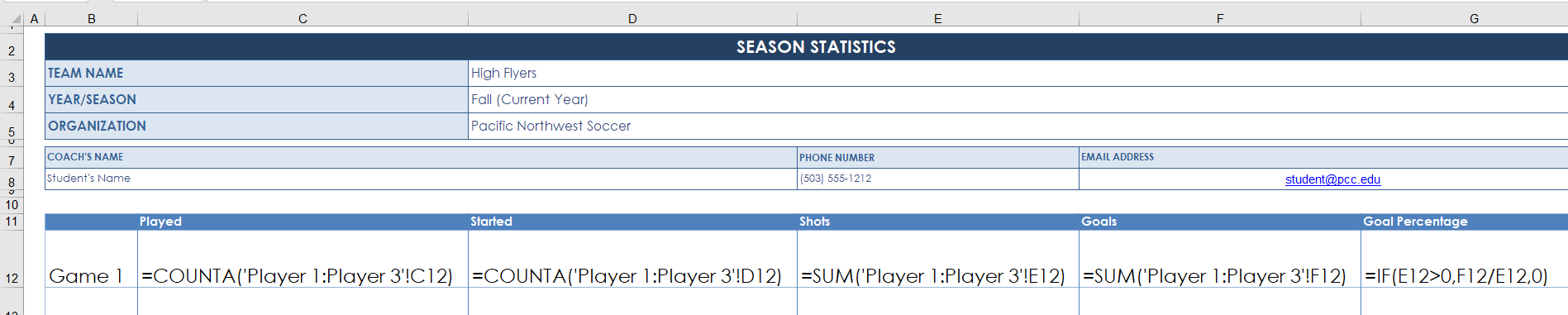
- Verifique la ortografía en todas las hojas de trabajo y realice los cambios necesarios.
- Guarde el libro de trabajo del PR6 Pacific NW Sports Team y envíela según las indicaciones de su instructor.
Atribución
” 6.5 Chapter Practice” de Mary Schatz y Diane Shingledecker, Portland Community College tiene licencia bajo CC BY 4.0


